在用CAD繪圖的過程中,我們有時候需要根據(jù)一個指定的角度畫出相應(yīng)的圓弧,那么怎么操作呢?
下面跟著小編一起來學(xué)習(xí)吧
方法一:
1、 首先,大家打開中望CAD軟件
2、 利用軟件繪圖功能的畫“圓”功能畫出一個半徑為R的圓,然后利用“直線”功能畫一條通過圓心的水平直線
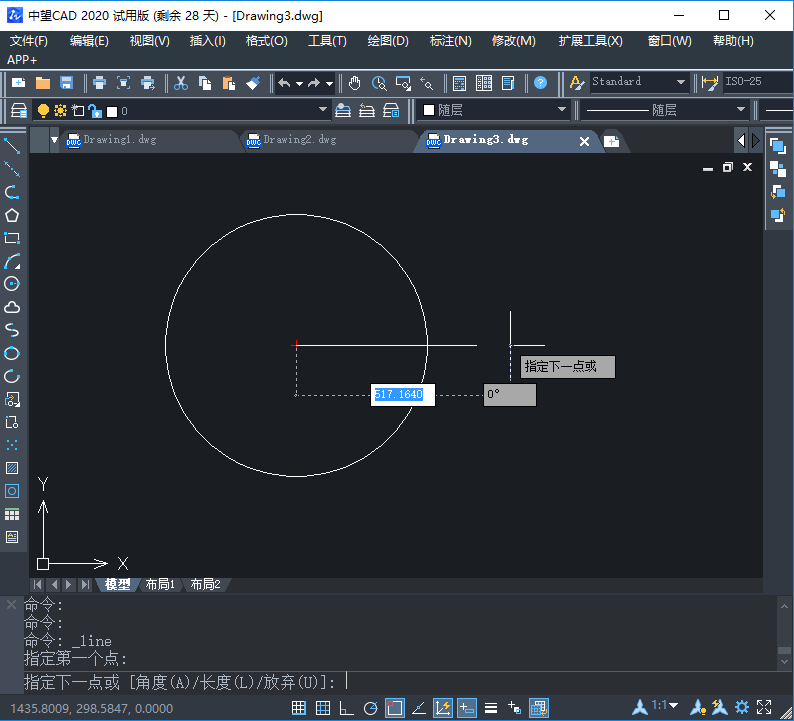
3、 在最上面的菜單欄中點擊“修改”選項,在彈出的對話框中找到“旋轉(zhuǎn)”功能
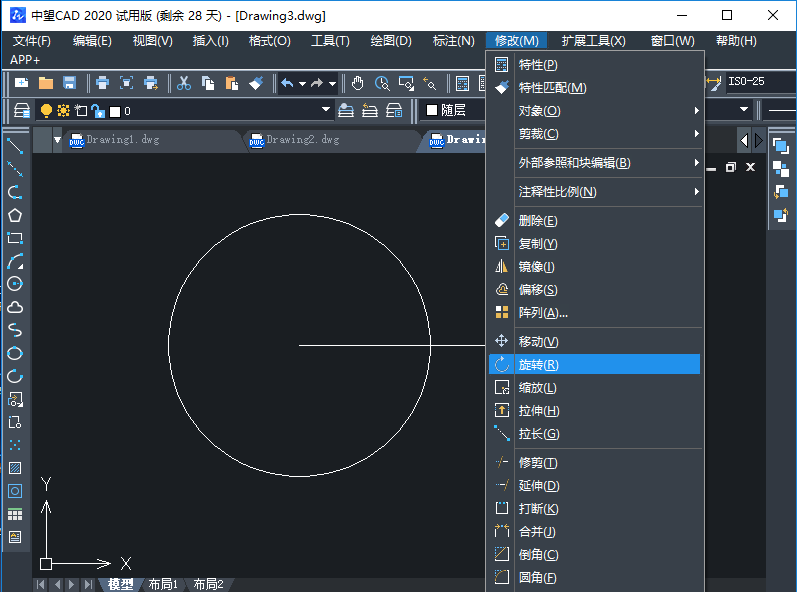
4、 點擊“旋轉(zhuǎn)”,此時光標(biāo) 為方形,鼠標(biāo)左鍵點擊水平直線選擇對象,點擊鼠標(biāo)右鍵,選擇圓心為指定基點
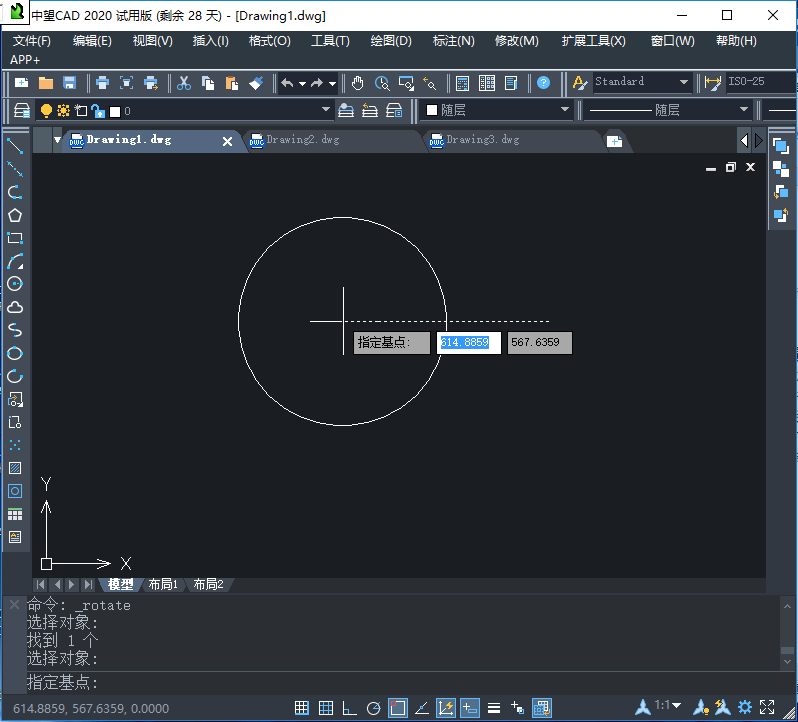
5、 然后再點擊鼠標(biāo)右鍵,在彈出的對話框中點擊“復(fù)制”選項
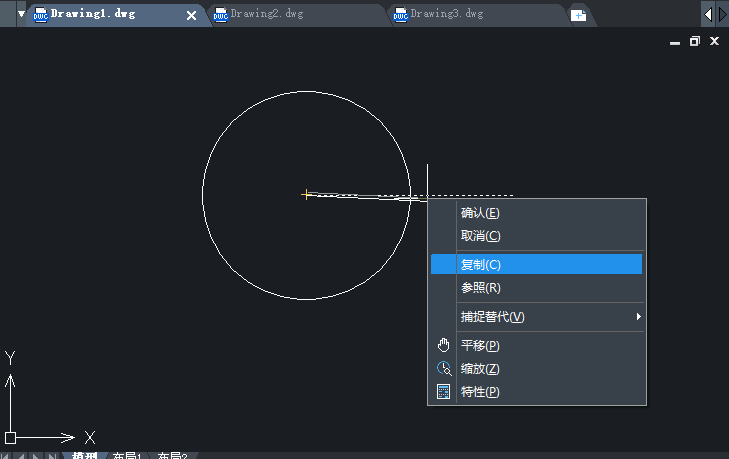
6、 根據(jù)指定的角度旋轉(zhuǎn)相應(yīng)的角度,鼠標(biāo)左鍵點擊確認(rèn)
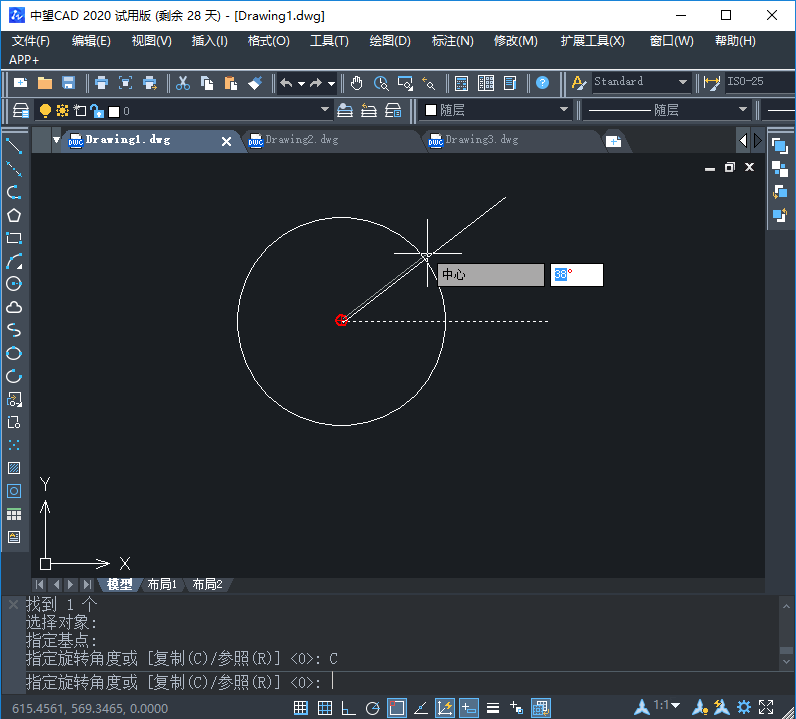
7、 然后在菜單欄的“修改”選項中找到“修剪”功能
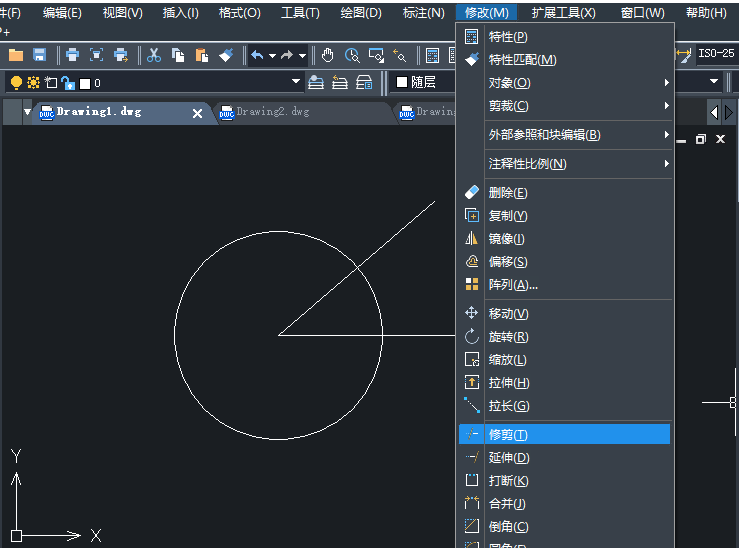
8、 最后點擊“修剪”,去掉多余的圓弧和直線即可得到按指定角度畫好的圓弧
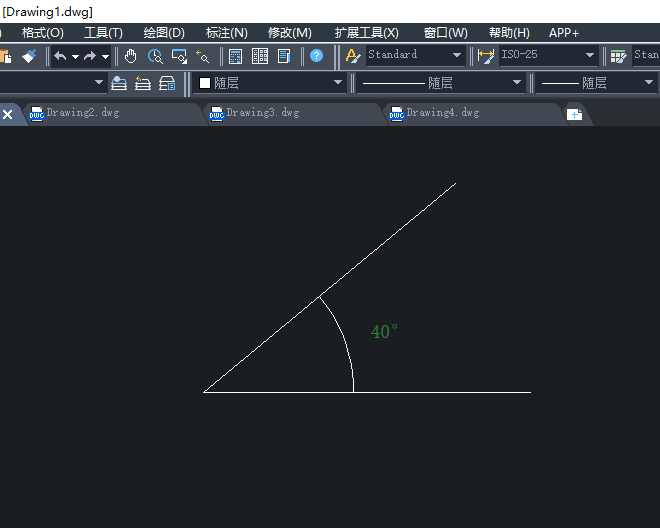
方法二:
除了上述方法以外,CAD也可直接利用菜單欄的繪圖功能畫相應(yīng)的指定角度的圓弧。
具體操作如下:
1、 大家打開中望CAD軟件,在最上方菜單欄選擇“繪圖-圓弧”,彈出的對話框里有是一種畫法
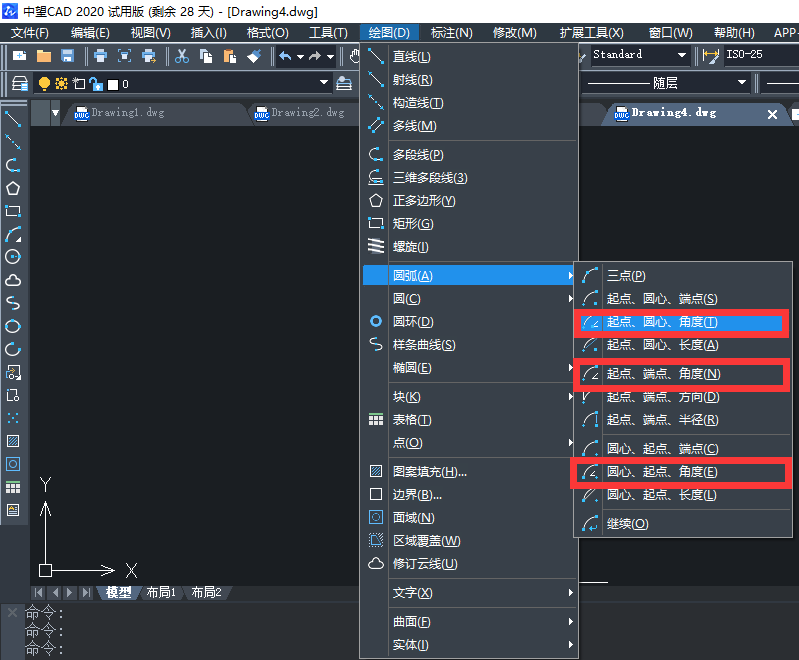
2、 根據(jù)指定的角度畫圓弧,可以選擇下面三種選項
起點、圓心、角度(T)
起點、端點、角度(N)
圓心、起點、角度(E)
3、然后我們就可以根據(jù)相應(yīng)的已知條件選擇合適的選項進(jìn)行操作即可。
·中望CAx一體化技術(shù)研討會:助力四川工業(yè),加速數(shù)字化轉(zhuǎn)型2024-09-20
·中望與江蘇省院達(dá)成戰(zhàn)略合作:以國產(chǎn)化方案助力建筑設(shè)計行業(yè)數(shù)字化升級2024-09-20
·中望在寧波舉辦CAx一體化技術(shù)研討會,助推浙江工業(yè)可持續(xù)創(chuàng)新2024-08-23
·聚焦區(qū)域發(fā)展獨特性,中望CAx一體化技術(shù)為貴州智能制造提供新動力2024-08-23
·ZWorld2024中望全球生態(tài)大會即將啟幕,誠邀您共襄盛舉2024-08-21
·定檔6.27!中望2024年度產(chǎn)品發(fā)布會將在廣州舉行,誠邀預(yù)約觀看直播2024-06-17
·中望軟件“出海”20年:代表中國工軟征戰(zhàn)世界2024-04-30
·2024中望教育渠道合作伙伴大會成功舉辦,開啟工軟人才培養(yǎng)新征程2024-03-29
·玩趣3D:如何應(yīng)用中望3D,快速設(shè)計基站天線傳動螺桿?2022-02-10
·趣玩3D:使用中望3D設(shè)計車頂帳篷,為戶外休閑增添新裝備2021-11-25
·現(xiàn)代與歷史的碰撞:阿根廷學(xué)生應(yīng)用中望3D,技術(shù)重現(xiàn)達(dá)·芬奇“飛碟”坦克原型2021-09-26
·我的珠寶人生:西班牙設(shè)計師用中望3D設(shè)計華美珠寶2021-09-26
·9個小妙招,切換至中望CAD竟可以如此順暢快速 2021-09-06
·原來插頭是這樣設(shè)計的,看完你學(xué)會了嗎?2021-09-06
·玩趣3D:如何巧用中望3D 2022新功能,設(shè)計專屬相機?2021-08-10
·如何使用中望3D 2022的CAM方案加工塑膠模具2021-06-24
·CAD中Excel的文字設(shè)置2017-10-25
·CAD繪制三維傳動軸2022-09-21
·?CAD如何將圖片作為填充圖案2021-03-05
·CAD提示“忽略塊*的重復(fù)定義”怎么辦2016-12-08
·CAD提取圖形輪廓線的操作步驟2023-11-21
·CAD中圖形的縮放與平移2020-03-20
·CAD建模開槽螺栓2022-09-30
·CAD想要知道線段的長度有什么技巧嗎?2020-05-12
















